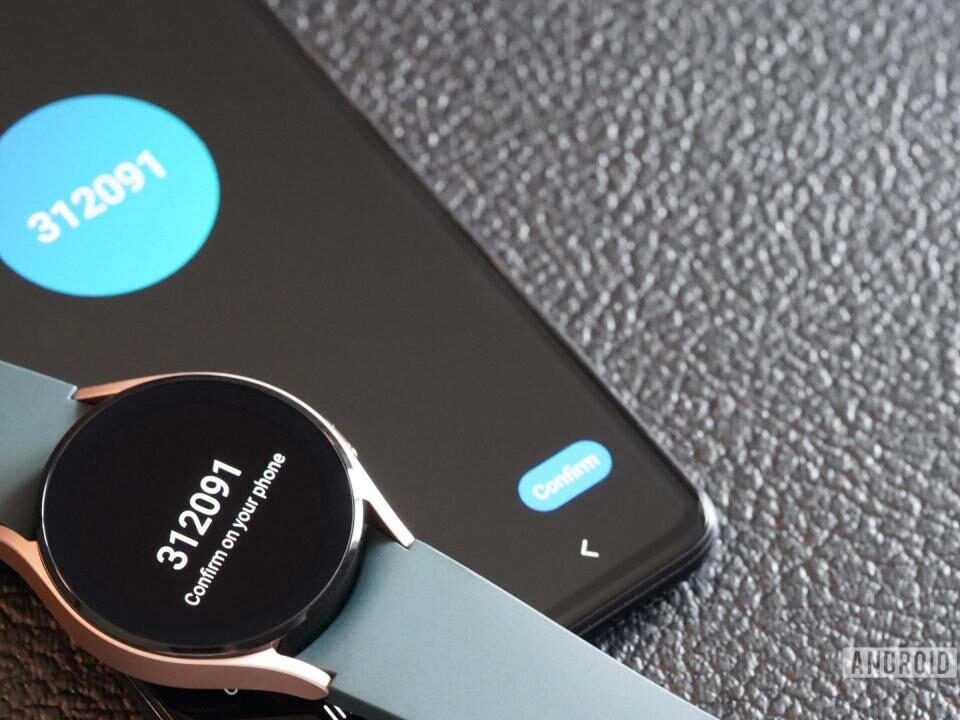Los problemas más comunes del Samsung Galaxy Watch 4 y cómo solucionarlos

Guía del comprador del Samsung Galaxy Z Flip 3: todo lo que necesitas saber
20 septiembre, 2022
Aquí hay un primer vistazo al Galaxy Watch 4, que también puede ser el Watch Active 4
20 septiembre, 2022Los problemas más comunes del Samsung Galaxy Watch 4 y cómo solucionarlos
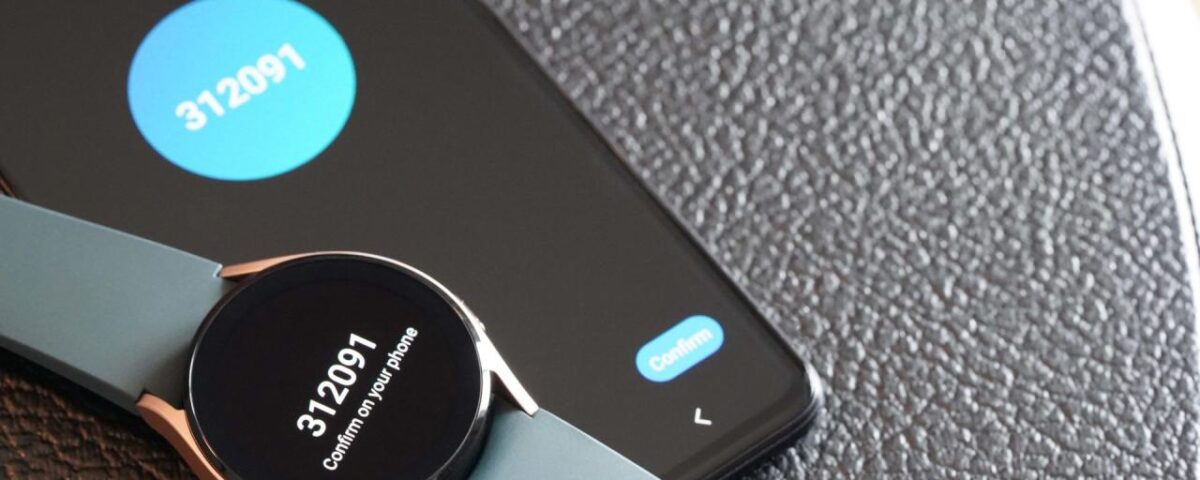
La serie Samsung Galaxy Watch 4 presenta Wear OS 3 y un enfoque más significativo que nunca en el seguimiento de la salud. Lo hemos llamado el mejor reloj inteligente de Samsung que puedes comprar, pero eso no significa que no esté exento de problemas. Este artículo detallará algunos problemas comunes de Samsung Galaxy Watch 4 y cómo puede solucionarlos. Recomendamos visitar nuestro centro original de problemas y soluciones de Samsung Galaxy Watch si posee un reloj inteligente Samsung antiguo con tecnología Tizen.
Ver también: Los mejores relojes inteligentes de Samsung que puedes comprar
Problemas con el Samsung Galaxy Watch 4: antes de empezar
Antes de abordar guías de solución de problemas más detalladas, asegúrese de marcar las siguientes casillas. A menudo, puede solucionar un problema de Samsung Galaxy Watch 4 simplemente reiniciando el dispositivo. Lo mismo es cierto para cualquier dispositivo.
- Asegúrese de que su Galaxy Watch 4 y su teléfono inteligente tengan suficiente carga. No tienen que estar llenos, pero recomendamos al menos un 80 % de duración de la batería para descartar problemas de energía.
- Reinicie su reloj inteligente y su teléfono inteligente antes de realizar cualquier otro paso. Esto le proporciona una pizarra limpia y debería solucionar cualquier problema menor.
Nuestro veredicto: revisión del Samsung Galaxy Watch 4
Problema n.º 1: problemas de emparejamiento y sincronización
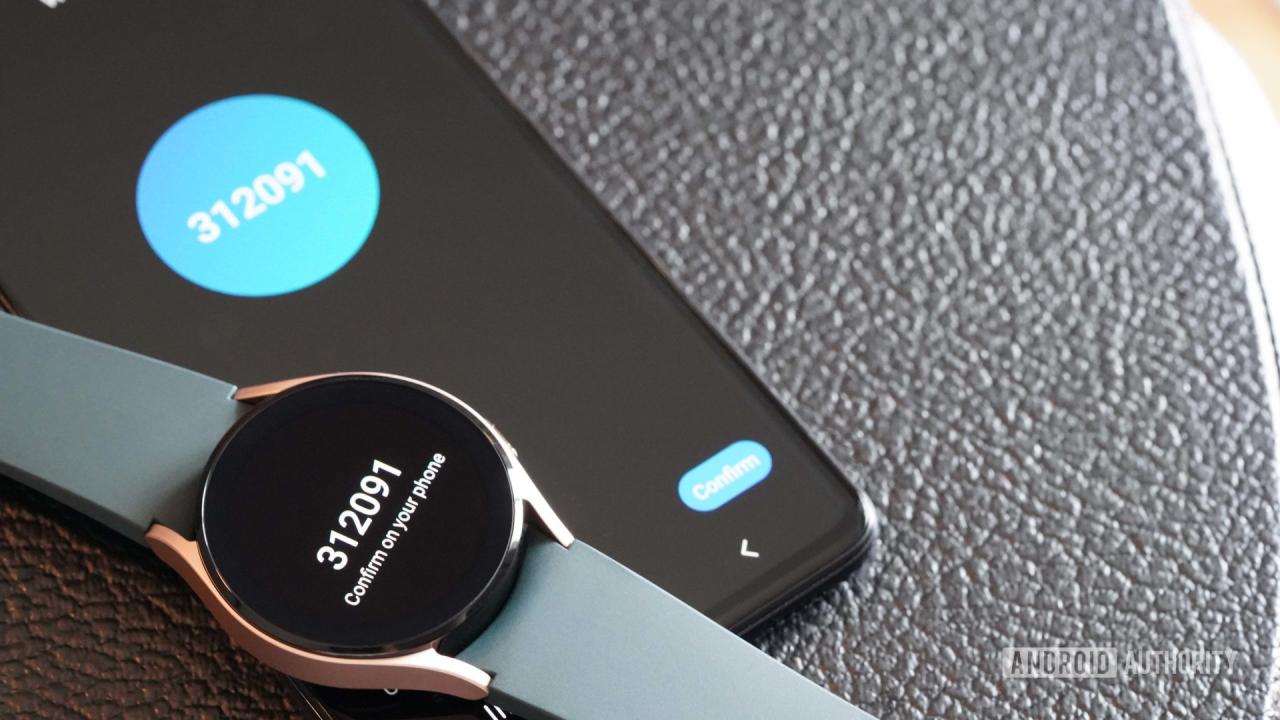
Aunque el Galaxy Watch 4 ahora se ejecuta en Wear OS , su proceso de emparejamiento aún puede ser problemático para algunos.
- Deberá instalar algunas aplicaciones esenciales en su teléfono para facilitar el emparejamiento de Galaxy Watch 4. Los teléfonos Samsung y de otros fabricantes requieren la aplicación Galaxy Wearable . Los dispositivos que no son de Samsung también requieren el complemento Galaxy Watch 4 y el servicio de accesorios de Samsung . Estos dos deberían instalarse automáticamente cuando sea necesario.
- Abra la aplicación Galaxy Wearable y presione Iniciar para permitir que el teléfono busque su reloj. Confirme que el código de seis dígitos en su reloj coincida con su teléfono. Siga las indicaciones en pantalla para completar el emparejamiento.
- Si la aplicación Galaxy Wearable no puede encontrar su reloj, siga los pasos a continuación.
Posibles soluciones:
- Apague y encienda su teléfono y el servicio Bluetooth del reloj.
- Para hacer esto en su reloj, diríjase a Configuración > Conexiones > Bluetooth . Desactívelo, espere unos momentos y luego vuelva a activarlo.
- Intente colocar los dos dispositivos uno al lado del otro y asegúrese de que ningún objeto obstruya su camino.
- ¿Aún nada? Intente reiniciar su reloj inteligente y su teléfono inteligente. Puede encontrar detalles sobre cómo reiniciar su Galaxy Watch 4 al pie de este artículo.
Otras soluciones:
- Si te encuentras con el infame error «Este reloj no es compatible con este teléfono» al configurar tu reloj en la aplicación Galaxy Wearable, hay una solución.
- En lugar de usar la aplicación Galaxy Wearable para configurar su reloj, use Samsung Health .
- Abra Samsung Health e inicie sesión con su cuenta de Samsung. Una vez que haya terminado, toque el botón de menú de tres puntos , seleccione Configuración > Accesorios > Buscar accesorios .
- Una vez que se detecte su reloj, seleccione su reloj.
- Samsung Health le pedirá que instale varias aplicaciones y complementos, incluido el complemento Galaxy Watch 4. También deberá iniciar sesión con su cuenta de Google. Solo sigue las indicaciones.
- Su reloj debería poder usarse en su dispositivo cuando se complete todo el proceso.
Problema #2: problemas de carga

El Samsung Galaxy Watch 4 usa carga inalámbrica para recargar su batería. Pero como cualquier otro dispositivo, este proceso puede ser quisquilloso.
Posibles soluciones:
- Verifique estos detalles antes de solucionar los problemas de su dispositivo.
- Asegúrese de que el cargador de su reloj esté conectado a la pared.
- Compruebe si hay algún daño en el cargador del reloj o en el cable de carga. Si es así, use un cargador o cable diferente si está disponible. También puede intentar usar su teléfono si tiene carga inversa o energía compartida inalámbrica.
- Compruebe si funciona otro aparato en el tomacorriente específico que está utilizando.
- Asegúrese de que la parte posterior del Samsung Galaxy Watch 4 y su base de carga estén limpias y libres de residuos.
- Si ninguno de estos remedios fáciles resuelve su problema, intente reiniciar su reloj inteligente antes de intentar cargarlo nuevamente.
- Como último recurso, es posible que deba restablecer su Galaxy Watch 4.
- Para hacer esto desde el reloj, dirígete a Configuración > General > Restablecer . Toque Restablecer una vez más para confirmar.
- Si su reloj aún no se carga, debe llevarlo a Samsung para un diagnóstico.
Otras soluciones:
- Si su Galaxy Watch 4 se está cargando pero lo hace lentamente o se calienta, intente cambiarlo al modo Avión mientras está en la base. Esto detendrá cualquier conexión activa, lo que debería quitar algo de carga al dispositivo.
- Para hacer esto, deslice hacia abajo desde la parte superior del reloj para acceder al panel de configuración rápida . Presiona el ícono del avión .
- Si su reloj aún se sobrecalienta mientras se carga en modo Avión, asegúrese de comunicarse con Samsung. Podría ser un defecto de hardware.
Ver también: Los mejores cargadores inalámbricos que puedes comprar
Problema n.º 3: problemas de actualización

Mantener actualizado el software de tu Galaxy Watch 4 es una tarea de mantenimiento esencial. Si bien el reloj debe manejar este proceso por sí solo, es posible que necesite su ayuda.
Posibles soluciones:
- Primero, verifique dos veces si la versión del software de su reloj inteligente es actual.
- Para verificar la versión de software de su reloj, diríjase a Configuración > Acerca del reloj > desplácese hacia abajo hasta Software .
- Compáralo con la última actualización de software que aparece en nuestro centro de actualizaciones de Galaxy Watch 4 .
- Si está ejecutando una versión de software anterior, puede iniciar una actualización.
- Para hacer esto desde su reloj, diríjase a Configuración > Actualización de software . Si hay una actualización disponible, instálela.
- Si una actualización no está disponible, es posible que el parche no haya llegado a su región o que su operador no lo haya lanzado. Espere una semana o dos, luego busque actualizaciones una vez más.
- Si su reloj no pasa la verificación de actualización, es posible que tenga un problema de Internet. Si su teléfono puede conectarse a su red Wi-Fi pero su reloj no, es posible que deba revocar/agregar el acceso a la red Wi-Fi en su dispositivo portátil.
- En su reloj, abra Configuración > Conexiones > Wi-Fi . Aquí, puede eliminar los detalles de la red del reloj tocando Olvidar .
- En este punto, le recomendamos que apague y vuelva a encender su Wi-Fi.
- Una vez completado, toque su red y complete su frase de contraseña para agregarla una vez más.
- Si tiene conectividad completa a Internet desde su reloj, pero una actualización aún no se instala correctamente, intente iniciar la actualización usando su teléfono.
- En su teléfono, abra la aplicación Galaxy Wearable > Configuración del reloj > Actualización del software del reloj . Si falla, reinicia tu teléfono y reloj inteligente e inténtalo de nuevo.
Problema n.º 4: problemas con la pantalla

Como la mayoría de los relojes inteligentes de Samsung , el Galaxy Watch 4 tiene un AMOLED brillante y colorido. Sin embargo, si no se enciende, se engancha o experimenta cualquier otro problema, siga los pasos de solución de problemas a continuación.
Posibles soluciones:
- Si puede desplazarse libremente por los menús, pero el reloj no muestra su carátula , la carátula en sí podría ser el problema. Recomendamos volver a una esfera de reloj estándar que se envía con el dispositivo para descartar posibles problemas de terceros.
- Para cambiar a una carátula estándar, toque y mantenga presionada la carátula del reloj actual, deslícese hacia la izquierda para desplazarse por las carátulas disponibles y toque la carátula que desea usar.
- También puede cambiar las carátulas del reloj desde la aplicación Galaxy Wearable en su teléfono. Abre la aplicación, toca Carátulas del reloj y toca una carátula estándar.
- Intente reiniciar su dispositivo y preste atención a la pantalla durante el proceso de inicio. Si ve el logotipo de Samsung, eso significa que probablemente no sea un problema de hardware. Si no se muestra nada, es probable que sea un defecto de hardware.
- En última instancia, es posible que deba restablecer su reloj.
- La pantalla de su reloj inteligente podría estar congelada, así que use su teléfono para restablecerla.
- Abra la aplicación Wearable , toque Configuración del reloj > General > Restablecer > confirme Restablecer .
- Después del reinicio, deberá emparejar su reloj con su teléfono una vez más.
- La pantalla de su reloj inteligente podría estar congelada, así que use su teléfono para restablecerla.
- Si la pantalla de su Samsung Galaxy Watch 4 no muestra ningún contenido, incluso durante la pantalla de inicio, es posible que deba llevarlo a Samsung para un diagnóstico más profundo.
Otros problemas:
¿La pantalla de su Samsung Galaxy Watch 4 no responde a los gestos?
- Habilite Levantar para despertar .
- Para hacer esto en su reloj, abra Configuración > Pantalla > Activación de pantalla . Puede seleccionar Levantar la muñeca para despertar para habilitar el gesto.
- ¿Sigue sin funcionar? Vuelva a verificar si el modo de bloqueo de agua, el modo de teatro, el modo de hora de acostarse y el modo de ahorro de energía están todos deshabilitados. Estos modos evitan que la pantalla se encienda.
Problema #5: problemas de notificación
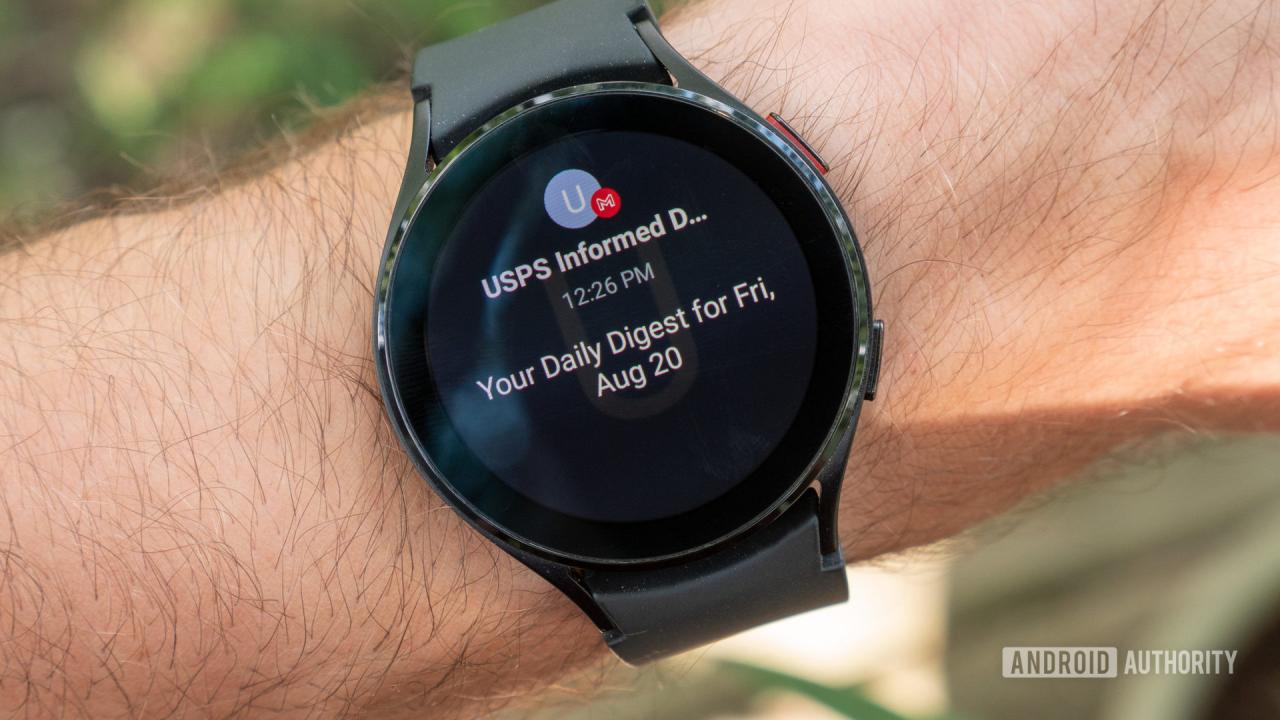
¿Te faltan las notificaciones de tu smartphone? Hay varios remedios posibles.
Posibles soluciones:
- Vuelva a verificar que su teléfono inteligente tenga permiso para enviar notificaciones a su reloj.
- Para hacer esto, abra la aplicación Galaxy Wearable en su teléfono, toque Notificaciones en la pantalla de inicio de la aplicación y asegúrese de que el interruptor maestro esté encendido.
- Si encuentra que solo algunas aplicaciones no envían notificaciones, puede verificar si esa aplicación también puede hacerlo en esta página.
- Si aún no recibe notificaciones de ninguna manera, verifique si algún modo de ahorro de energía o restricción de alertas está activado en su Samsung Galaxy Watch 4. Así como obstaculizan la pantalla, el modo de cine, el modo de hora de acostarse y el modo de ahorro de energía pueden evitar que su dispositivo de la retransmisión de notificaciones.
- ¿Aún nada? Intente reiniciar su reloj y teléfono inteligente si aún no lo ha hecho. Haz lo mismo con Bluetooth en ambos dispositivos.
Problema n.º 6: problemas con la batería

Uno de los mayores problemas del Samsung Galaxy Watch 4, al menos en comparación con sus hermanos mayores de Tizen, es la duración de la batería. Si encuentra que su pulsera pasa demasiado tiempo en su cargador, hay varias formas de mejorar la duración de la batería.
Posibles soluciones:
- Si acaba de abrir su Galaxy Watch 4, le recomendamos que ejecute una actualización de software. Es probable que Samsung publique mejoras en el consumo de energía del dispositivo portátil a lo largo de su vida útil, así que asegúrese de verificar los parches con regularidad.
- Para hacer esto, abra Configuración en su reloj> Actualización de software para buscar actualizaciones> presione Instalar ahora si hay una actualización disponible.
- Elimina aplicaciones que no necesites del envío de notificaciones. Puede hacerlo desde la aplicación Galaxy Wearable en su teléfono > Notificaciones .
- Cambia a una esfera de reloj estándar. Si instaló una nueva esfera de reloj de terceros y descubre que su batería ahora se está agotando más rápido, vuelva a cambiar a una esfera original.
- Elimina las aplicaciones que ya no usas. Las aplicaciones que se ejecutan en segundo plano son una forma segura de robarle la batería a su reloj.
- Para desinstalar aplicaciones innecesarias, deslice hacia arriba en su reloj para abrir la bandeja de aplicaciones . Encuentra la aplicación que deseas desinstalar. Toca y mantén presionado el ícono de la aplicación, luego presiona Desinstalar . Toque Aceptar para confirmar.
- Desactiva las funciones de la pantalla.
- Algunas funciones, como la pantalla siempre activa y los gestos de activación de la pantalla , son útiles, pero también agotan la batería en segundo plano. Intente desactivar estas funciones para prolongar la resistencia de su dispositivo.
- Para desactivar la pantalla siempre encendida, abra Configuración > Pantalla y desactive Pantalla siempre encendida .
- Para deshabilitar los gestos de activación de la pantalla, abra Configuración > Pantalla y desactive Levantar la muñeca para activar . Aquí, puede seleccionar Pantalla táctil para activar o Girar bisel para activar (solo Galaxy Watch 4 Classic) como alternativa.
- También es una buena idea ajustar el tiempo de espera de la pantalla.
- Para hacer esto, dirígete a Configuración > Pantalla > Tiempo de espera de la pantalla . Cuanto más breve sea el tiempo de espera, más batería ahorrará.
- También puede deshabilitar el brillo automático dirigiéndose a Configuración > Pantalla > Brillo .
- Algunas funciones, como la pantalla siempre activa y los gestos de activación de la pantalla , son útiles, pero también agotan la batería en segundo plano. Intente desactivar estas funciones para prolongar la resistencia de su dispositivo.
- Asegúrese de que los servicios de ubicación estén apagados. Algunas aplicaciones, como Google Maps, requieren GPS y datos de ubicación, pero no es necesario que los servicios de ubicación estén activados constantemente. Apagarlo puede mejorar la duración de la batería.
- Para hacer esto, abra Configuración > Ubicación y desactive la función.
- Si necesita que el GPS se ejecute en segundo plano, puede desactivar Mejorar precisión para evitar que el reloj use redes móviles y Wi-Fi para aumentar la precisión.
- Deshabilite la sincronización automática de medios. El Galaxy Watch 4 puede mantener imágenes y música sincronizadas con su teléfono inteligente en segundo plano. Esto es excelente para la comodidad, pero no es ideal para maximizar la duración de la batería.
- Abra la aplicación Galaxy Wearable en su teléfono > Configuración del reloj > Administrar contenido para deshabilitar la sincronización de imágenes y música. Aquí puede deshabilitar la sincronización automática.
- Deshabilitar las mediciones automáticas de salud. Samsung Health controla automáticamente su frecuencia cardíaca , niveles de estrés y niveles de oxígeno en la sangre mientras duerme. Si desea ahorrar la mayor cantidad de batería posible, puede desactivar estas funciones.
- Puede desactivar estas funciones dirigiéndose a la aplicación Samsung Health > Configuración > Medición .
Otras soluciones:
- Samsung incluye un modo de ahorro de energía en el Galaxy Watch 4 que desactiva automáticamente varios procesos en segundo plano.
- Para habilitar el modo de ahorro de energía, abra Configuración > Batería > toque Ahorro de energía para habilitar la función.
- En particular, este modo apagará Wi-Fi y LTE, usará escala de grises para la pantalla de inicio y apagará todas las funciones excepto las esenciales.
- ¿Quieres ir un paso más allá? El modo de solo reloj convertirá el Galaxy Watch 4 en un simple reloj.
- Para activarlo, abre Ajustes > Batería > Solo reloj . Toca Activar para activarlo. Su reloj ahora solo mostrará la hora.
- Si ninguna de estas soluciones tiene un impacto positivo en la duración de la batería, es posible que su Galaxy Watch 4 esté defectuoso. Si sospecha que hay un problema de hardware, es mejor llevarlo a Samsung para un diagnóstico profesional.
Problema n.º 7: problemas de seguimiento de actividad
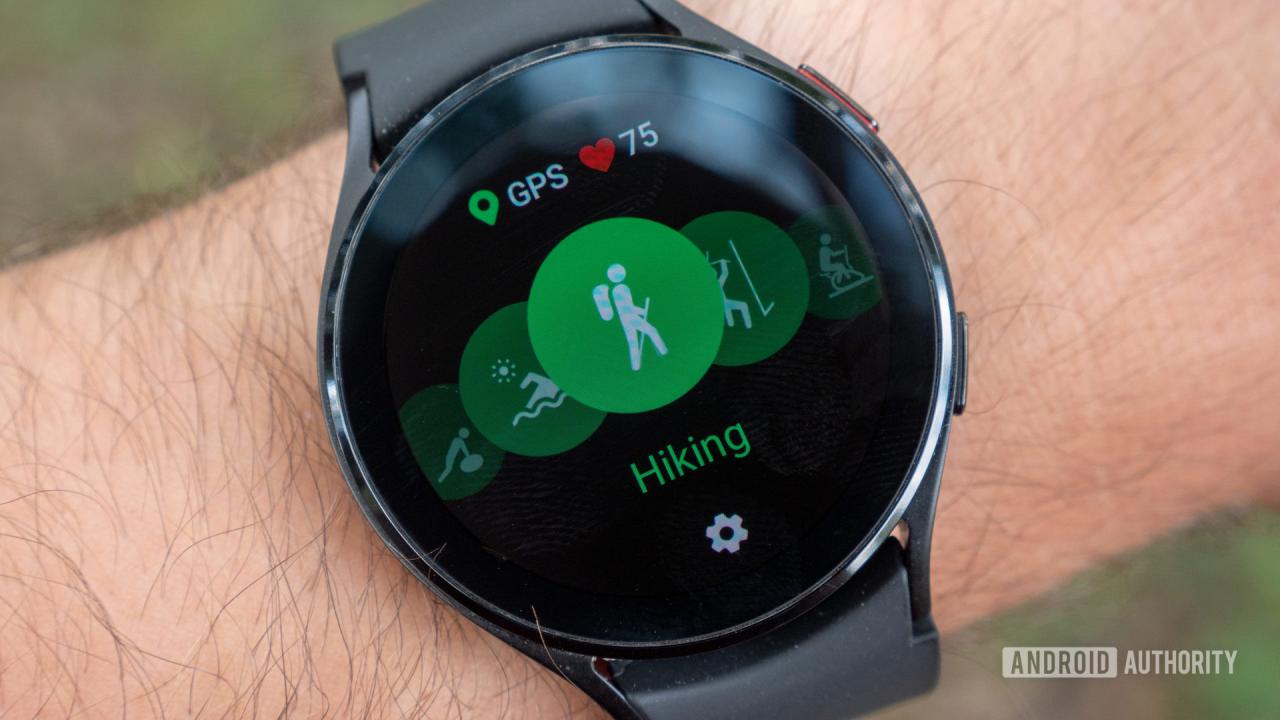
El Galaxy Watch 4 incluye muchas funciones de seguimiento de la salud y el estado físico, desde el control de la composición corporal hasta la inteligencia de ECG . Sin embargo, no es impecable.
Posibles soluciones:
- Compruebe su compatibilidad regional. Varias funciones anunciadas en el Galaxy Watch 4 solo funcionarán si el dispositivo portátil está emparejado con un teléfono inteligente Samsung . Estos incluyen la función de ECG, control de la presión arterial y control de los ronquidos. En particular, el monitor de presión arterial solo está disponible en Australia en el momento de escribir este artículo.
- ¿Tu reloj no registra automáticamente tus entrenamientos? Vuelva a verificar si la detección automática de entrenamientos está habilitada.
- Para hacer esto, diríjase a Samsung Health en su reloj > Configuración > active Detección automática de entrenamientos . El reloj ahora detectará y registrará sus sesiones de ejercicio.
- El Galaxy Watch 4 no tiene el mejor GPS de la industria, pero puedes mejorar su precisión.
- Dirígete a Configuración > Ubicación > activa Mejorar la precisión . Su reloj ahora usará redes móviles (si tiene un reloj LTE) y Wi-Fi para calcular mejor su posición. Sin embargo, esto usará más batería, así que asegúrese de que su reloj tenga suficiente carga si va a salir a correr por más tiempo.
- ¿Te encuentras con problemas de consistencia de la frecuencia cardíaca? Hay algunos pasos prácticos de solución de problemas que puede tomar.
- Compruebe si el sensor del Galaxy Watch 4 no tiene residuos. Límpielo con un paño limpio y seco y asegúrese de que su muñeca también esté limpia y seca antes de usarla.
- Asegúrese de que la banda esté lo suficientemente apretada alrededor de su muñeca. Demasiado flojo, y los sensores del reloj no entrarán en contacto con su piel. Demasiado apretado, y podría restringir el flujo de sangre.
Problema #8: problemas de LTE
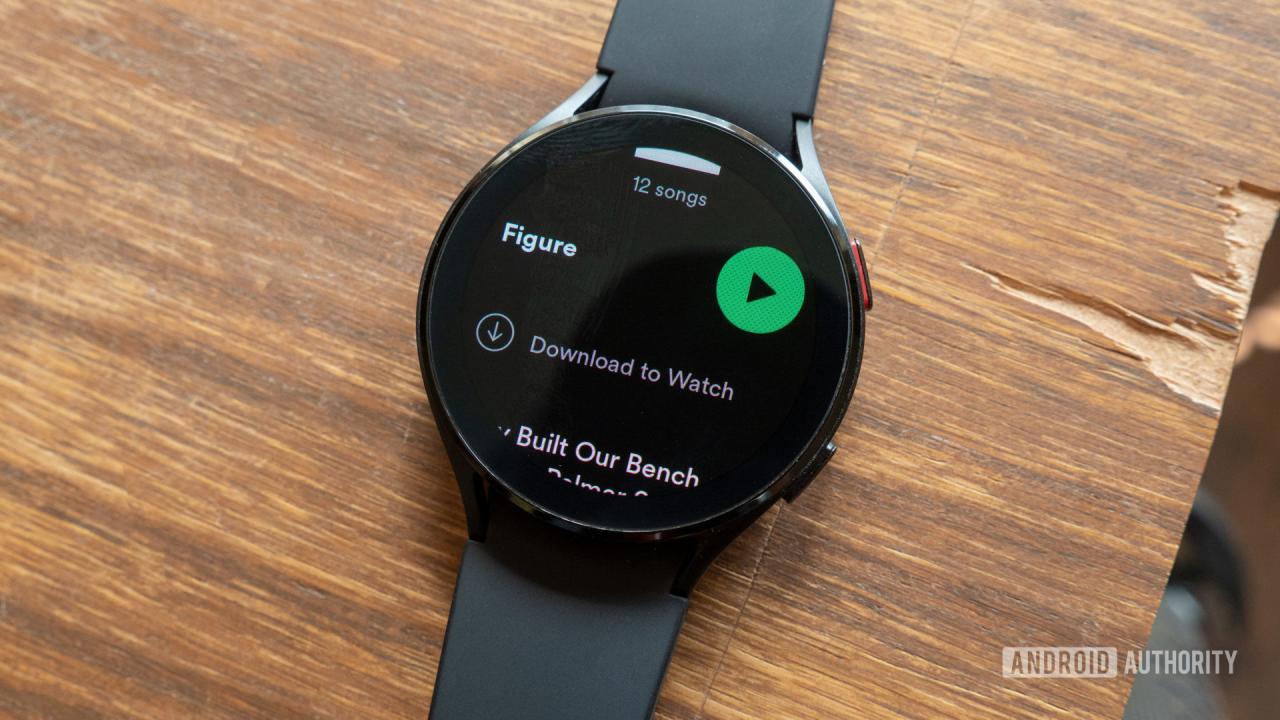
Al igual que con los modelos anteriores, Samsung ofrece variantes LTE del Galaxy Watch 4 y Galaxy Watch 4 Classic. Esto permite a los usuarios realizar llamadas, enviar mensajes y transmitir contenido sin un teléfono inteligente. A pesar de su utilidad, algunos usuarios se han enfrentado a problemas.
Posibles soluciones:
- En primer lugar, ¿su modelo tiene una radio LTE? Solo cuatro modelos Galaxy Watch 4 y Galaxy Watch 4 Classic incluyen la función, incluidos R865U, R875U, R885U y R895U. Si tiene un reloj con otro número de modelo, su dispositivo no es compatible con LTE.
- Comprueba si tu plan está activado.
- Para hacer esto, dirígete a la aplicación Galaxy Wearable en tu teléfono > Configuración del reloj > Planes móviles .
- Si su reloj no se conecta a un servicio LTE, verifique si el modo de ahorro de energía está activado. Esto cortará las conexiones con Wi-Fi y LTE para ahorrar batería.
- Abra Configuración > Batería > toque Ahorro de energía para desactivar la función.
Otras soluciones:
- Hemos visto a varios usuarios en línea preocupados por problemas de sobrecalentamiento, específicamente con los modelos LTE. Todavía no parece haber una solución segura, pero es posible que pueda mitigar este problema del Samsung Galaxy Watch 4 siguiendo los siguientes pasos.
- Intente recibir y realizar llamadas cuando su reloj esté conectado a su teléfono a través de Bluetooth, no en modo independiente.
- Limite el uso de servicios LTE a áreas con una señal LTE fuerte. Si el reloj tiene que buscar servicio, puede acelerar el agotamiento de la batería y la disipación de calor.
- Asegúrate de mantener tu reloj actualizado. Samsung puede emitir parches para mejorar el rendimiento de los relojes con el tiempo.
- Si este problema con el Samsung Galaxy Watch 4 se vuelve insoportable, recomendamos devolver el reloj al fabricante para que lo revise más de cerca.
Ver también: Los mejores planes de datos ilimitados en EE. UU.
Problema n.º 9: problemas con Bixby

Ocasionalmente, Bixby puede negarse a funcionar correctamente en el Galaxy Watch 4. Pero hay varias formas de solucionar el problema.
Posibles soluciones:
- Si Bixby no se despierta con los comandos de voz, verifique dos veces si su configuración de activación por voz está habilitada.
- Navegue hasta Bixby en la pantalla de inicio del reloj, luego toque Configuración . Toque Despertar por voz y asegúrese de que esté activado.
- Pruébelo diciendo «Hola, Bixby». Si Bixby responde, solucionaste el problema.
- También puede configurar Bixby para que se active con la tecla de encendido.
- Dirígete a Configuración > Funciones avanzadas > Personalizar teclas > Presiona dos veces > selecciona Bixby .
- Ahora puede llamar a Bixby presionando dos veces la tecla de encendido.
- Si Bixby aún se niega a reconocer sus comandos, verifique si están habilitados los permisos correctos.
- Dirígete a Configuración del reloj > Aplicaciones > Permisos > Bixby . Asegúrese de que todos los permisos estén activados.
- Si todo lo demás falla, intente forzar el cierre de Bixby.
- Abra la aplicación Galaxy Wearable en su teléfono > Aplicaciones > Información de la aplicación > Bixby > Forzar detención .
Otras soluciones:
- Apague y encienda el Wi-Fi de su teléfono. Varios usuarios en línea han informado sobre el éxito con este método, pero Samsung no lo reconoce como una solución segura. Dicho esto, probablemente valga la pena intentarlo.
- Si aún no ha buscado actualizaciones, ahora es un buen momento para hacerlo. Es posible que Samsung solucione cualquier problema que esté experimentando.
Ver también: Todo lo que necesitas saber sobre Bixby
Problema n.º 10: problemas con el Asistente de Google
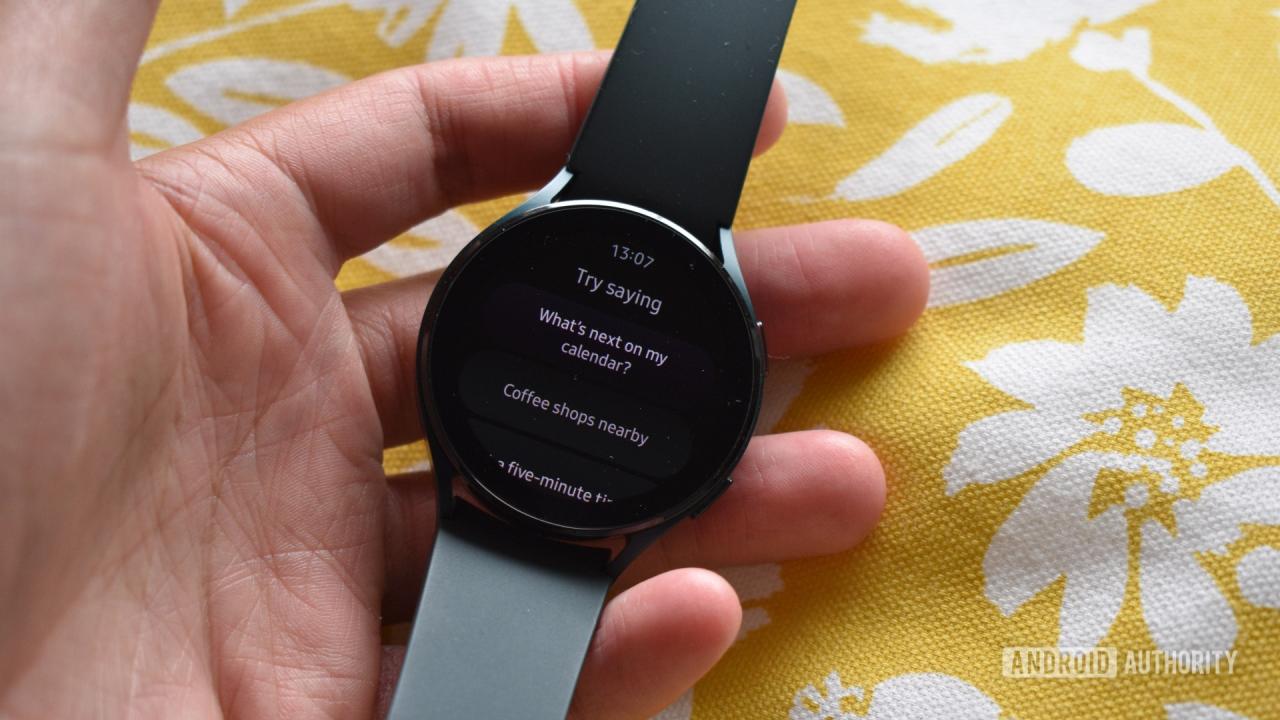
Después de una larga espera, el Samsung Galaxy Watch 4 finalmente tiene soporte para Google Assistant . Si bien la función permite a los usuarios hacer ping a su reloj con consultas y comandos de voz útiles, es posible que el Asistente en su muñeca no esté completamente libre de errores.
Según varios usuarios, el Asistente de Google en el Galaxy Watch 4 podría ser la causa de que sus relojes inteligentes se desconecten repentinamente y se nieguen a volver a conectarse a sus teléfonos. Google y Samsung aún no han emitido una declaración sobre el problema, pero hay algunas cosas que podría intentar para corregir el problema.
Posibles soluciones:
- Es importante destacar que, si aún puede acceder a su reloj a través de su teléfono, asegúrese de tener una copia de seguridad en su reloj a mano.
- Si aún no lo ha hecho, intente reiniciar su teléfono inteligente y reloj inteligente. Si se trata de un problema temporal que ofusca la conexión entre los dos dispositivos, un reinicio debería solucionarlo.
- También puede intentar desinstalar el Asistente de Google en su Galaxy Watch 4.
- Para hacer esto, abra su lista de aplicaciones deslizando hacia abajo en su pantalla de inicio, busque el ícono del Asistente, manténgalo presionado y toque Desinstalar . Una vez completado, reinicie ambos dispositivos una vez más.
- Si el problema radica en la propia aplicación del Asistente de Google, esto debería resolverlo.
- Finalmente, si todo lo demás falla, los usuarios han informado que un restablecimiento de fábrica es una solución extrema pero confirmada para el problema.
Otras soluciones:
- Si el Asistente de Google está agotando la batería demasiado rápido para su gusto, asegúrese de que la activación por voz de Hey Google esté desactivada.
- En su Galaxy Watch 4, abra la aplicación Configuración del reloj , luego diríjase a Google > Asistente . Desactive «Hey Google» para deshabilitar la activación de palabras activas.
- ¿El Asistente no está disponible para su Galaxy Watch 4 en su región? Intenta cambiar el idioma del Asistente de Google en tu teléfono.
- Abre el Asistente en tu teléfono, luego toca el botón Explorar > el ícono de tu perfil > Configuración > Idiomas . Establezca inglés (Estados Unidos) como predeterminado, luego reinicie su teléfono y mire. Intente configurar Assistant en el Galaxy Watch 4 una vez más.
Ver también: ¿El Asistente de Google no funciona? Aquí se explica cómo solucionarlo.
Problema n.º 11: problemas con la banda

Al igual que sus hermanos de relojes inteligentes anteriores, el Galaxy Watch 4 y el Watch 4 Classic llegan con varias opciones de correa estándar, disponibles en acabados de silicona, cuero y metal. Sin embargo, si la correa de su reloj presenta un defecto de fábrica, puede verificar si su dispositivo aún se encuentra dentro del período de garantía de Samsung. En los EE. UU., los dispositivos portátiles de Samsung están cubiertos por una garantía de un año .
Si las opciones de banda estándar de Samsung son demasiado conservadoras para usted, explore nuestra lista de las mejores bandas Galaxy Watch 4 . Además, puedes encontrar algo un poco diferente a continuación.
Cómo reiniciar tu Samsung Galaxy Watch 4
Reiniciar Galaxy Watch 4 y Watch 4 Classic es simple:
- Mantén presionados ambos botones del reloj hasta que la pantalla se apague. A continuación, el reloj se reiniciará.
- También puede deslizar hacia abajo en la pantalla de inicio, tocar el botón de Encendido y tocar Apagar para confirmar.
Más lecturas: Los mejores consejos y trucos del Galaxy Watch 4
¿Qué problemas de Samsung Galaxy Watch 4 has encontrado? Asegúrese de hacérnoslo saber en los comentarios a continuación. Haremos todo lo posible para ayudar.